como configurar e usar o auto-completo com o Vim
quando estiver a usar um editor de texto para o trabalho, a sua maior preocupação poderá ser ter de escrever cada palavra sozinha, especialmente quando tiver muitas tarefas pendentes. Se você está sempre tentando encontrar workarounds para tornar as tarefas tediosas mais fáceis, auto-completo é uma daquelas características que podem tornar o seu processo de trabalho mais eficiente. A funcionalidade auto-completa do Vim dá-lhe sugestões com base no contexto, e você pode escolher a palavra mais adequada fora das sugestões sem precisar escrevê-lo por conta própria. Este artigo irá explicar como configurar e usar a funcionalidade Vim auto-completo no Ubuntu 20.04.
- configurar e usar o auto-completo com Vim
- como configurar e usar o auto-completo em ficheiros de texto com Vim
- Como Configurar e Usar o recurso de Auto-Completar na Sintaxe JavaScript com o Vim
- Como Configurar e Utilizar o Auto-Completar de Código Html com o Vim
- como configurar e usar Auto-completo na sintaxe CSS com Vim
- Como Configurar e Utilizar o Auto-Completar de Código PHP com o VIM?
- Conclusão
configurar e usar o auto-completo com Vim
Em Primeiro Lugar, criar um ficheiro fictício para usar para praticar os cinco métodos mencionados abaixo. Para isso, execute os seguintes passos:
- digite o seguinte comando no seu terminal e depois carregue na tecla Enter:
vim DummyFile.txt
substitua o termo “DummyFile” pelo nome do arquivo que você deseja criar. Você também pode modificar sua extensão de acordo com seus requisitos, embora este arquivo sozinho será suficiente para todos os métodos discutidos neste artigo. Este comando também é mostrado na seguinte imagem:
- Após este comando ter sido executado, irá aparecer um ficheiro de texto vazio no seu ecrã.
como configurar e usar o auto-completo em ficheiros de texto com Vim
a funcionalidade auto-completa é configurada por omissão para os ficheiros de texto Vim. Portanto, você só precisa aprender a usar este recurso. Para configurar e usar o auto-complete com o Vim, execute os seguintes passos:
- Carregue em Esc+ I para introduzir qualquer texto aleatório no ficheiro falso que criou na etapa anterior. Neste caso, eu escrevi duas linhas, bem como a letra c, como destacado na imagem abaixo:

- Para ativar o recurso de preenchimento automático para esta palavra, pressione Ctrl+ n. Uma lista de palavras é exibida na tela, a partir do qual você pode escolher a palavra mais adequada. Se existe apenas uma única partida, no entanto, em seguida, o VIM irá completar automaticamente esta palavra, como mostrado na imagem a seguir:
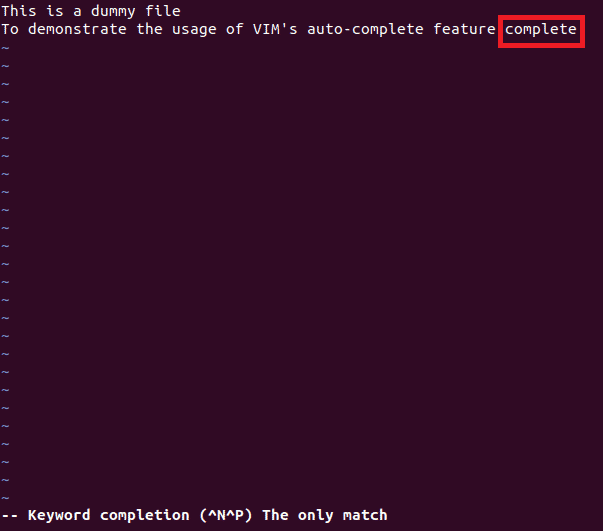
Como Configurar e Usar o recurso de Auto-Completar na Sintaxe JavaScript com o Vim
Para configurar e utilizar o auto-completar na sintaxe JavaScript com o Vim, execute as seguintes etapas:
1. Muda para o modo cmdline da Vim pressionando Esc, seguido de dois pontos.2. Escreva o seguinte comando e carregue na tecla Enter:
Este comando também é mostrado na imagem abaixo:
![]()
3. Muda para o modo de inserção e começa a escrever qualquer sintaxe de JavaScript.
neste exemplo, eu escrevi documento, então eu apertei Ctrl+ x, seguido de Ctrl+ o. Vim me mostrou uma lista de sugestões, como mostrado na imagem a seguir:
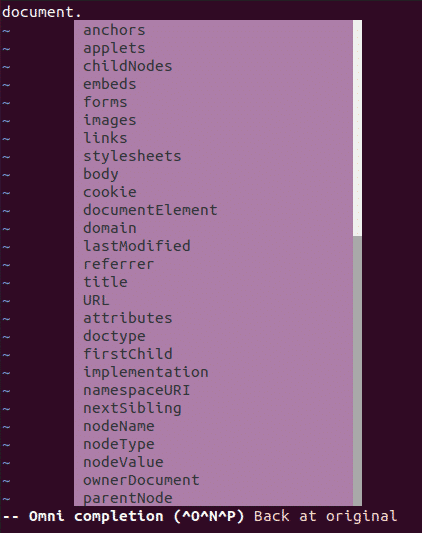
Como Configurar e Utilizar o Auto-Completar de Código Html com o Vim
Para configurar e utilizar o auto-completar de código Html com o Vim, execute as seguintes etapas:
1. Muda para o modo Cmdline, carregando em Esc, seguido de dois pontos (;).2. Digite o seguinte comando e prima a tecla Enter:
Este comando também é mostrado na imagem abaixo:
![]()
3. Muda para o modo de inserção e começa a escrever qualquer código Html.
neste exemplo, eu escrevi <!DOCTYPE e eu carregamos em Ctrl+ x, seguido de carregar em Ctrl+ O. Vim mostrou-me uma lista de sugestões, como mostra a seguinte imagem:
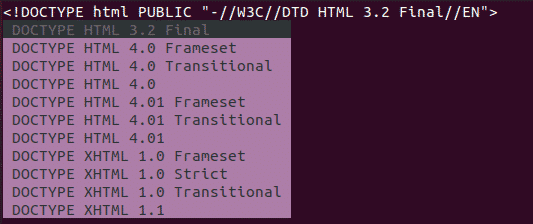
como configurar e usar Auto-completo na sintaxe CSS com Vim
para configurar e usar auto-completo na sintaxe CSS com Vim, execute os seguintes passos:
1. Muda para o modo Cmdline, carregando em Esc, seguido de dois pontos (;).2. Digite o seguinte comando e prima a tecla Enter:
Este comando também é mostrado na imagem abaixo:
![]()
3. Muda para o modo de inserção e começa a escrever qualquer sintaxe CSS.
neste exemplo, eu escrevi fonte: e pressionar Ctrl+ x, e em seguida pressione Ctrl+ o. Vim me mostrou uma lista de sugestões, como mostrado na imagem a seguir:

Como Configurar e Utilizar o Auto-Completar de Código PHP com o VIM?
para configurar e usar auto-completo no código PHP com Vim, execute os seguintes passos:
1. Muda para o modo Cmdline, carregando em Esc seguido de dois pontos.2. Escreva o seguinte comando e carregue na tecla Enter:
Este comando também é mostrado na imagem abaixo:
![]()
3. Muda para o modo de inserção e começa a escrever qualquer código PHP. Neste exemplo, eu escrevi data( e eu apertei Ctrl+ x, e em seguida pressione Ctrl+ o. Vim me mostrou uma lista de sugestões, como mostrado na imagem a seguir:

Conclusão
seguindo os métodos descritos neste artigo, você pode facilmente configurar e utilizar a funcionalidade conclusão automática no VIM com arquivos de texto simples, bem como com várias linguagens de script.